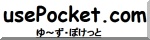2017.03.13
2017年の物欲その13:GearBestから格安12V電源ユニットを購入し3Dプリンターの電源を入替、GearBestの返金制度に注意

3Dプリンターの電源が不安定で、ヒートベッドも導入したかったので12V20Aという電源ユニットをGearBestという中国(?)な通販サイトから購入しました。
購入したのは↓で17.8ドル、日本への送料無料。なんとDHL→佐川急便で届きました。どう考えても採算割れだろw。日本のクロネコ以外にもビジネス構造が歪んでいるところありそうですw

↓左から2本がAC、3本目がアース、4~6がDC出力のプラス、7~9がDC出力のマイナスです。DC出力を写真のような細いケーブルにしたのですがかなり暖かくなるので後日、太いケーブルに変更しようと思っています。電源ユニット自体は金属メッシュで包まれており、ファンレスです。

↓元々付属していた電源ユニット、12V6Aらしい、そして3Dプリンターに接続する端子は中心部がプラスみたいです。

↓起動前にテスターで調べたらなぜか1.2Vしか出ないのでおかしいなぁと思っていたら120Vと240Vを切り替えるスイッチがありました。

↓問題無く使えています。気のせいかもしれませんが印刷の質が上がったような・・・・

今回初めてGearBestから買い物しましたが、すごく待たされました。
- 2017年1月27日:注文(支払いはPayPal)
- 2017年1月27日:PayPalより送金しましたメール
- 2017年2月2日:GearBestより注文内容を確認してくださいメール
- 2017年2月27日:発送したよメール
- 2017年3月3日:到着
今回はamazon.co.jpでも買える商品なので(同じく中国発送だろうけど)↓そっちで買えば良かったねぇ。
まあGearBest安くて便利だし、ここでしか買えないモバイルがジェットも良くあるので、また利用すると思います。
Category:【1台目】3Dプリンター「3Dグレコ」でイロイロDIY
Follow @fetuin
■ ■ ■ コメント ■ ■ ■
いいっすね!=35
001 [03.13 14:00]通りすがり@OCN:大して安くないし素性の知れないものは火事になる危険性もあるからね。秋月とかで買えばいいんじゃないかな。 ↑(3)
002 [03.13 18:01]はち:元の電源(写真)にある様な安全規格関連の適合マークが表示されているか、確認した方が良いと思う。 ↑(4)
003 [03.13 19:03]その中華電源はマズイ@OCN:その中華電源だけはおすすめしない。240Wの同様のパソコンの電源と比較して設計が貧弱とかんじてもらえればいいけど。ついでに、20Aに使う電線はこんな細いのはヤヴァイ。火事になる。 ↑(4)
004 [03.13 19:31]ふぇちゅいんさんふぁん(ゆるりゆラリー)★68:6番7番、被覆を噛んでるように見える。 ↑(4)
005 [03.13 20:34]匿名@Dion:>>002あったとしても勝手に書いただけだろうね ↑(3)
006 [03.13 20:39]匿名@Dion:アマゾン見たけど普通にヤバイ奴やん。本体壊される前に変えた方が良さげ。 ↑(3)
007 [03.14 03:36]。@InfoWeb:パソコン用の電源流用じゃ駄目なのかな? ↑(3)
008 [03.14 23:03]練太郎:日系メーカーだと12V300Wが8000円台、12V150Wで7000円台。「かなり暖かくなる」のはかなり危険。 ↑(3)
009 [03.15 11:21]ぬるぽ:余っている部品の中に、冷却ファンがあるなら、冷却用の網の上からでもいいから、ファンを取り付けて冷却したほうがいいかも。 ↑(3)
デルタ型3Dプリンター「3Dグレコ」でうまく印刷するためのTIPS
(1)印刷するためのコード「.gcode」ファイルはフリーソフトCuraで落ちているデータ「.stl」から作れる。
(2)Curaの設定でスタートアップコードにステージの高さをキャリブレーションするためのG29コードを追加する。
(3)ヒートベッドが搭載されていないのでABSは印刷しにくい、PLAの方が綺麗にゆがみなく出力可能。
(3)ABS樹脂でもPLA樹脂でも、ステージには「消え色ピット」をまんべんなく塗り、乾かして使用する。ゴミが溜まってきたらステージを取り外し、水につけると綺麗に取り除ける。マスキングテープをはり、その上に「消え色ピット」を塗るとステージを外して掃除する手間が省ける。
(4)ヘッドが変な動きをしたらモーターとベルトをつなぐイモネジがゆるんでいる可能性があるので締める。
(5)Initial Heightを0.2mmにするとしっかりステージに印刷するオブジェクトが固定される。
(6)印刷前にgcodeファイルをRepetier-Hostなどで確認すると良い、ポイントはきちんとステージに設置しているか、Brimは十分かなど。
ありとあらゆるノウハウがあるのでこのページに書かれている事を最初から最後まで熟読すると良い。
本カテゴリーで直近コメントが書かれた記事
→カテゴリー:【1台目】3Dプリンター「3Dグレコ」でイロイロDIY(記事数:73)
本カテゴリーの最近の記事(コメント数)
2020.09.111蜿ー逶ョ縺ョ3D繝励Μ繝ウ繧ソ繝シ縲�3D繧ー繝ャ繧ウ縲阪�縺願速蠑上r陦後>縺セ縺励◆2繧ウ繝。
2019.05.153D繝励Μ繝ウ繧ソ繝シ縺ァ4濶イ繝代�繝��繧ソ繧、繧ソ繝九ャ繧ッ繧剃ス懆」ス縺励※蟄蝉セ帛、ァ蝟懊�26繧ウ繝。
2019.05.103D繝励Μ繝ウ繧ソ繝シ縺ョ繝弱ぜ繝ォ縺悟セ舌�↓隧ー縺セ繧九s縺�縺代←縲∫オ仙ア繝帙ャ繝医お繝ウ繝牙�菴薙r莠、謠帙@縺ェ縺�→逶エ繧峨↑縺��縺ッ繝翫ぞ縺�繧阪≧29繧ウ繝。
2019.04.29遨榊ア、繝斐ャ繝�0.015mm縺ョ3D繝励Μ繝ウ繧ソ繝シ縲栗VI縲阪′KickStarter縺ヲ38000蜀�9繧ウ繝。
2019.04.15辟。譁吶た繝輔ヨ縲窟utodesk Meshmixer縲阪r菴ソ縺」縺ヲSTL繝��繧ソ繧堤ー。蜊俶桃菴懊〒蛻�牡縺励※縲�3D繝励Μ繝ウ繧ソ繝シ縺ァ蛻�牡蜃コ蜉帛�譚・繧九�16繧ウ繝。
2019.04.02繧ウ繝ウ繝代け繝医し繧、繧コ縺ァ繝輔Ν繧ォ繝ゥ繝シ騾�蠖「蜃コ譚・繧祈FF譁ケ蠑�3D繝励Μ繝ウ繧ソ繝シ縲後ム繝エ繧」繝ウ繝� Color mini縲咲匱螢イ縲�24荳��6繧ウ繝。
2019.02.27譁ー繝輔ぅ繝ゥ繝。繝ウ繝�PETG縺ョ險ュ螳壹↓隧ヲ陦碁険隱、荳ュ�∬ィュ螳壹�繝昴う繝ウ繝医�3M縺ョ3D繝励Μ繝ウ繧ソ繝シ繝励Λ繝�ヨ繝輔か繝シ繝�繧キ繝シ繝郁ウシ蜈・(2019蟷エ縺ョ迚ゥ谺イ7)27繧ウ繝。
2018.12.263D繝励Μ繝ウ繧ソ繝シ逕ィ繝輔ぅ繝ゥ繝。繝ウ繝育エ�譚舌訓ETG縲阪′譟碑サ滓ァ縺後≠縺」縺ヲ濶ッ縺�─縺�24繧ウ繝。
2019.02.203D繝励Μ繝ウ繧ソ繝シ逕ィ縺ョPETG繝輔ぅ繝ゥ繝。繝ウ繝医�蝠城。檎せ��PLA縺ィ縺ョ豈碑シ�シ会シ�2019蟷エ縺ョ迚ゥ谺イ縺昴�6)31繧ウ繝。
2019.02.0725荳��繧貞�繧九ヵ繝ォ繧ォ繝ゥ繝シ3D繝励Μ繝ウ繧ソ縲後ム繝エ繧」繝ウ繝� Color mini縲阪∝�蝗�48蜿ー髯仙ョ壹〒12荳�9000蜀�〒雋ゥ螢イ5繧ウ繝。
| 隴崢髴台サ」�ス陝カ�ク鬨セ�」邵コ霈費ス� F隨假ソス52邵イツ邵コ�ィ邵コ荳奇ス∫クコ�ス隨假ソス82邵イツ邵コ�オ邵コ�ス�樒クコ�。郢ァ�ス��隨假ソス2邵イツ邵コ�ス竊鍋ケァ�ス(em邵コ�ァ郢晞亂縺醍ケァ�オ郢ァ�ケ5遶頑慣�ソ�ス)隨假ソス38邵イツ陷キ讎雁膚陞サ遏ゥ譛ェ髫假スソ闔��コ TW隨假ソス25邵イツ邵コ霈披サ邵コ霈披サ隨假ソス30邵イツ郢ァ蟲ィ�ス隨假ソス32邵イツ郢晏現縺醍ケ晢ス。郢晢スシ隨假ソス17邵イツ邵コ�オ邵コ�ス笆�郢ァ�ス�樒ケァ阮呻シ�ケァ阮呻ソス邵コ竏夲ス�(郢ァ�ス�狗ケァ鄙ォ��ケ晢スゥ郢晢スェ郢晢スシ)隨假ソス101邵イツ�擾ソス隨假ソス105邵イツ鬩滓鱒�らクコ闊鯉ス�隨假ソス41邵イツ郢晄亢縺�隨假ソス346邵イツumomo隨假ソス2邵イツ�擾ソス(邵コ�ッ邵コ蛟・�∫クコ�ヲ邵コ�ョ邵コ蜷カ竏ェ邵コ�サ) TW隨假ソス52邵イツorz隨假ソス38邵イツ10陝キ�エ鬩包スク隰�ソス隨假ソス48邵イツ774(遶贋サ呎ソ�髫怜��ス邵コ�イ邵コ�ィ)隨假ソス83邵イツDcd隨假ソス85邵イツJP隨假ソス26邵イツ邵コ�ェ邵コ�ェ邵コ蜉ア��クコ�ス隨假ソス73邵イツ闔��ャ郢晄亢ホヲ3B(隲「荳樊�邵コ�ァ郢ァ繧�♀郢晢ソス縺�)隨假ソス40邵イツ陋ケ�ソ陷キ謳セ�シ�ス隨假ソス28邵イツ邵コ蜷カ窶ウ郢ァ�ス窶ウ隨假ソス78邵イツ霑夲スケ陷サ�ス邵コ霈費ス�隨假ソス79邵イツ邵コ�ス��(雋奇ソス蟷サ髣搾スヲ髣鯉スカ闕オ�ス��邵コ�カ郢ァ�ス)隨假ソス70邵イツ隨假ソス隨假ソス45邵イツ騾具スス隨假ソス53邵イツ邵コ�オ邵コ�ス笆�郢ァ�ス�樒ケァ�ス(郢ァ�オ郢ァ�、郢昜コ包スク�サ陞ウ�ー髢��ス) TW隨假ソス96邵イツ髫ー�ス隨假ソス80邵イツknob隨假ソス2邵イツ |